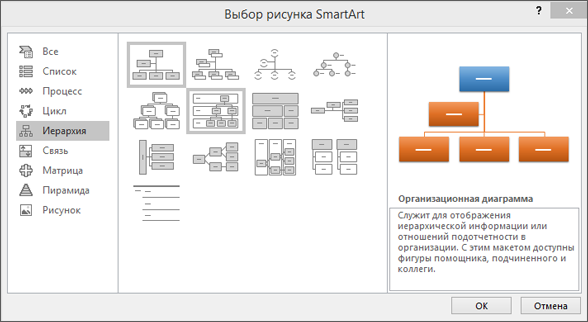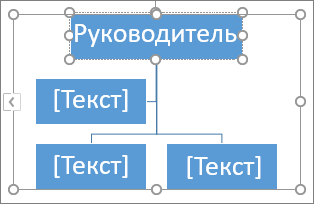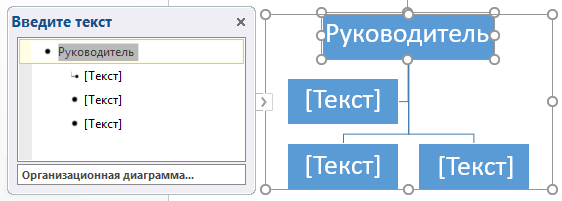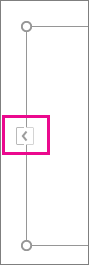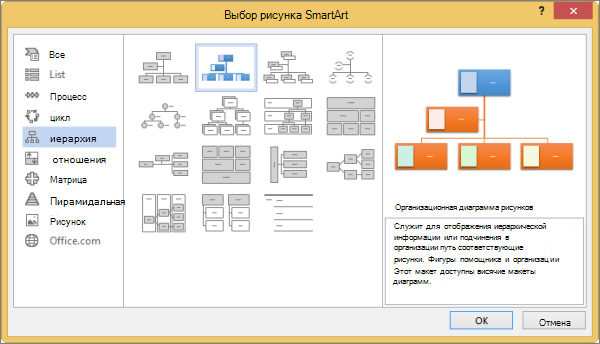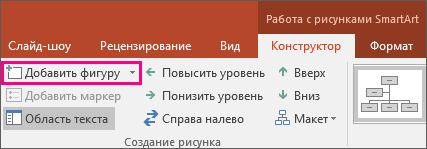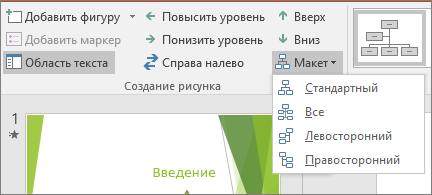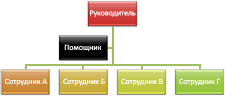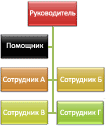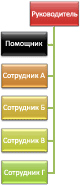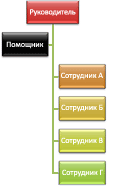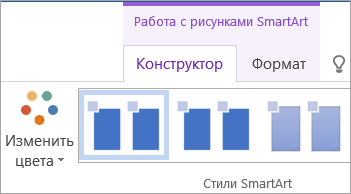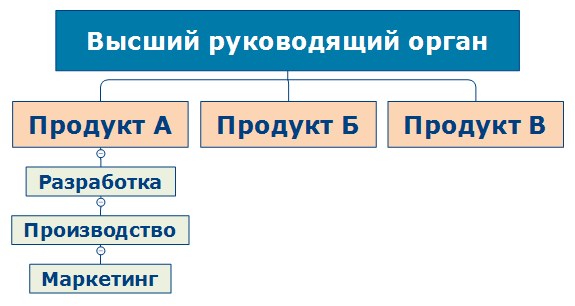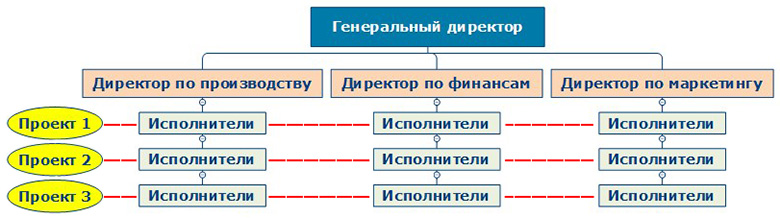- Создание организационной диаграммы
- Общие сведения о создании организационной диаграммы
- Создание организационной диаграммы
- Другие задачи
- Особенности выбора организационной структуры управления предприятием
- Особенности выбора оргструктуры предприятия
- Типы организационных структур управления предприятием
- Линейная
- Линейно-штабная
- Функциональная
- Линейно-функциональная
- Дивизиональная
- Матричная
- Выводы
Создание организационной диаграммы
Если вы хотите проиллюстрировать отношения отчетности в вашей компании или организации, можно создать графический элемент SmartArt с макетом организаций, например «Организацивая диаграмма», или с помощью Microsoft Visio создать организациическую диаграмму. Если у вас есть Visio, вы можете узнать больше о том, когда Visio — лучший способ создания вашей organization chart. Инструкции см. в инструкциях по созданию организаций в Visio.
Общие сведения о создании организационной диаграммы
Используйте графические элементы SmartArt для создания организационных диаграмм в Excel, Outlook, PowerPoint или Word, чтобы показать отношения подчинения в организации, например руководителей отделов и рядовых сотрудников.
Если вы не достаточно много знаете о работе с графическими элементами SmartArt, возможно, вам будет интересно ознакомиться со статьями ниже перед началом работы с организационными диаграммами:
Создание организационной диаграммы
На вкладке Вставка в группе Иллюстрации нажмите кнопку SmartArt.

Пример группы Иллюстрации на вкладке Вставка в PowerPoint 2016
В коллекции Выбор рисунка SmartArt откройте раздел Иерархия, а затем выберите макет организационной диаграммы (например, Организационная диаграмма) и нажмите кнопку ОК.
Для ввода текста выполните одно из указанных ниже действий.
Щелкните поле в графическом элементе SmartArt и введите свой текст.
Примечание: Для достижения наилучших результатов используйте это действие после добавления всех необходимых полей.
Щелкните элемент [Текст] в области текста и введите свой текст.
Скопируйте текст из другой программы или расположения, щелкните элемент [Текст] в области текста, а затем вставьте текст.
Если область текста не отображается, щелкните приведенный ниже элемент управления на границе графического элемента SmartArt.
Другие задачи
Важно: Эта функция недоступна в Outlook или в Office 2007.
В документе, презентации или листе на вкладке Вставка в группе Иллюстрации нажмите кнопку SmartArt.

Пример группы Иллюстрации на вкладке Вставка в PowerPoint 2016
В коллекции Выбор рисунка SmartArt откройте раздел Иерархия, а затем выберите элемент Организационная диаграмма или Цикл и нажмите кнопку ОК.
Чтобы добавить рисунок, щелкните в требуемом поле значок рисунка, найдите папку с необходимым рисунком, щелкните файл рисунка и нажмите кнопку Вставить.
Чтобы ввести текст, следуйте инструкциям в шаге 3 в разделе Создание организационной диаграммы.
Щелкните существующее поле, ближайшее к месту вставки нового поля.
В разделе Работа с рисунками SmartArt на вкладке Конструктор в группе Создать рисунок щелкните стрелку Добавить фигуру, а затем выполните одно из действий ниже.
Примечание: Если вкладки Работа с графическими элементами SmartArt или Конструктор не отображаются, убедитесь, что выбран графический элемент SmartArt. Для перехода на вкладку Конструктор необходимо дважды щелкнуть графический элемент SmartArt.
Чтобы вставить поле на том же уровне, что и выбранное поле, но после него, выберите команду Добавить фигуру после.
Чтобы вставить поле на том же уровне, что и выбранное поле, но перед ним, выберите команду Добавить фигуру перед.
Чтобы вставить поле на один уровень выше выбранного поля, выберите команду Добавить фигуру над.
Новое поле займет уровень выбранного поля, а выбранное поле и все поля непосредственно под ним переместятся на один уровень вниз.
Чтобы вставить поле на один уровень ниже выбранного поля, выберите команду Добавить фигуру под.
Для добавления поля помощника выберите команду Добавить помощника.
Поле помощника будет помещено в графический элемент SmartArt над остальными полями того же уровня, но в области текста оно будет отображаться после других фигур этого уровня.
Добавление помощника доступно только для макетов организаций. Эта возможность недоступна для макетов иерархии, например иерархии.
Чтобы удалить поле, щелкните его границу и нажмите клавишу DELETE.
(ПРИМЕЧАНИЕ.) Если поле необходимо добавить в иллюстрацию отношений, попробуйте добавить его перед или после выбранной фигуры, чтобы определить место, подходящее для новой фигуры.
Добавление фигуры из области текста
На уровне фигуры поместите курсор в конец текста, куда необходимо добавить новую фигуру.
Нажмите клавишу ВВОД и введите в новую фигуру требуемый текст.
Для добавления поля помощника нажмите клавишу ВВОД, предварительно выделив поле помощника в области текста.
Несмотря на то что в макетах организационных диаграмм, таких как Организационная диаграмма, нельзя автоматически соединить линией два поля верхнего уровня, можно сымитировать это действие, добавив поле на верхний уровень графического элемента SmartArt и нарисовав линии, соединяющие фигуры. (На вкладке Вставка в группе Иллюстрации выберите пункт Фигура, выберите линию, а затем нарисуйте линию между двумя прямоугольниками). Дополнительные сведения о рисовании линий см. в статье Рисование и удаление линий.
Чтобы переместить поле, щелкните его и перетащите в новое место. Для перемещения или «сдвига» поля с очень малым шагом используйте клавиши со стрелками, удерживая нажатой клавишу CTRL.
Чтобы показать отношения подотчетности между двумя полями с помощью пунктирной линии, измените стиль линии между двумя полями.
Щелкните графический элемент SmartArt, линию которого нужно изменить.
Щелкните правой кнопкой мыши линию и выберите в контекстном меню команду Формат фигуры.
В разделе Линия или Тип линии выберите нужный Тип штриха.
Макет влияет на все поля, расположенные ниже выделенного поля. Хотя для создания организаций можно использовать другие макеты иерархии, висячие макеты доступны только в макетах организаций.
В организационной диаграмме щелкните поле, к которому необходимо применить макет.
В контекстных инструментах Работа с графическими элементами SmartArt на вкладке Конструктор в группе Создать рисунок щелкните Макет, а затем выполните одно из следующих действий:
Примечание: Если вкладки Работа с графическими элементами SmartArt или Конструктор не отображаются, убедитесь, что выбран графический элемент SmartArt. Для перехода на вкладку Конструктор необходимо дважды щелкнуть графический элемент SmartArt.
Для выравнивания всех полей ниже выделенного поля по центру щелкните Стандартный.
Для выравнивания выделенного поля по центру относительно нижележащих полей и расположения этих полей горизонтально по два поля в ряд щелкните Все.
Для расположения выделенного поля справа относительно нижележащих полей и левостороннего выравнивания этих полей по вертикали выберите Левосторонний.
Для расположения выделенного поля слева относительно нижележащих полей и правостороннего выравнивания этих полей по вертикали выберите Правосторонний.
К полям в графических элементах SmartArt можно применять цветовые вариации из Цвета темы.
Щелкните графический элемент SmartArt, цвет которого нужно изменить.
В разделе Работа с рисунками SmartArt на вкладке Конструктор в группе Стили SmartArt нажмите кнопку Изменить цвета.
Если вкладка Работа с рисунками SmartArt или Конструктор не отображается, выделите графический элемент SmartArt.
Выберите нужную комбинацию цветов.
Совет: (ПРИМЕЧАНИЕ.) При наведении указателя мыши на эскиз можно просмотреть, как изменяются цвета в графическом элементе SmartArt.
Щелкните границу поля правой кнопкой мыши и выберите в контекстном меню команду Формат фигуры.
В разделе Заливка выберите пункт Сплошная заливка.
В разделе Цвет нажмите кнопку и выберите нужный цвет.
Чтобы указать степень прозрачности фонового цвета, переместите ползунок Прозрачность или введите число в поле рядом с ним. Значение прозрачности можно изменять от 0 (полная непрозрачность, значение по умолчанию) до 100 % (полная прозрачность).
Стиль SmartArt — это сочетание различных эффектов, например стилей линий, рамок или трехмерных эффектов, которые можно применить к полям графического элемента SmartArt для придания им профессионального, неповторимого вида.
Щелкните графический элемент SmartArt, стиль SmartArt которого нужно изменить.
В разделе Работа с рисунками SmartArt на вкладке Конструктор в группе Стили SmartArt выберите стиль.
Чтобы увидеть другие стили SmartArt, нажмите кнопку «Дополнительные 
Если вкладка Работа с рисунками SmartArt или Конструктор не отображается, выделите графический элемент SmartArt.
Совет: Вы можете применить дополнительные эффекты, например тень, подсветка или отражение. Для этого в разделе Работа с рисунками SmartArt на вкладке Формат в группе Стили фигур щелкните стрелку пункта Эффекты фигур и выберите нужный эффект.
Источник
Особенности выбора организационной структуры управления предприятием
Достижение высоких результатов деятельности – это то, к чему стремятся все компании без исключения. Однако без четко налаженной организационной структуры предприятие рискует потерпеть фиаско.
p, blockquote 2,0,0,0,0 —>
В этой статье мы разберем что такое организационная структура управления предприятием и как ее правильно выбрать.
p, blockquote 3,0,0,0,0 —>
Особенности выбора оргструктуры предприятия
Организационная структура – это база для выполнения функций управления предприятием. Так, под ней понимают состав, подчиненность, взаимодействие и распределение работ между отдельными сотрудниками и целыми подразделениями.
p, blockquote 5,0,0,0,0 —>
Говоря простым языком, организационная структура предприятия – это совокупность подразделений, а также управленцев во главе с генеральным директором. Ее выбор зависит от множества факторов:
- возраст организации (чем моложе компания, тем проще ее оргструктура);
- организационно-правовая форма (АО, ООО, ИП, …);
- сфера деятельности;
- масштаб компании (количество сотрудников, отделов и проч.);
- технологии, задействованные в работе компании;
- связи внутри и за пределами фирмы.
adsp-pro-1 —> p, blockquote 6,0,0,0,0 —>
Конечно, при рассмотрении организационной структуры управления необходимо принимать во внимание и такие особенности компании, как уровни взаимодействия. Например, то как взаимодействуют между собой отделы фирмы, сотрудники с сотрудниками и даже сама организация с внешней средой.
Типы организационных структур управления предприятием
Давайте познакомимся с типами организационных структур поближе. Существует несколько классификаций, и мы рассмотрим самую популярную и одновременно самую полную из них.
Линейная
Линейная структура – самая простая из всех существующих разновидностей структур управления предприятием. Во главе стоит директор, затем руководители отделов, затем – простые работники. Т.е. все в организации связаны вертикально. Обычно такие оргструктуры можно встретить в небольших организациях, в которых не выделяют так называемые функциональные подразделения.
p, blockquote 9,0,0,0,0 —>
p, blockquote 10,0,1,0,0 —>
Этот тип отличается простотой, а задания в организации, как правило, выполняются быстро и профессионально. Если по какой-то причине задача не выполнена, то руководитель всегда знает, что спросить о выполнении задачи нужно у начальника отдела, а начальник отдела, в свою очередь, знает у кого в отделе интересоваться о ходе выполнения работ.
p, blockquote 11,0,0,0,0 —>
Недостатком можно назвать повышенные требования к руководящему персоналу, а также нагрузку, которая ложится на их плечи. Такой тип управления применим только к малому бизнесу, иначе руководители не смогут работать эффективно.
Линейно-штабная
Если небольшая фирма, которая использовала линейную структуру управления развивается, то и ее оргструктура меняется и превращается в линейно-штабную. Вертикальные связи остаются на месте, однако, у руководителя появляется так называемый «штаб» — группа людей, выполняющая роль советников.
p, blockquote 13,0,0,0,0 —>
Штаб не имеет полномочий отдавать распоряжений исполнителям, однако, он оказывает сильное влияние на руководителя. На основании решений штаба формируются и управленческие решения.
p, blockquote 14,0,0,0,0 —>
Функциональная
Когда нагрузка на сотрудников повышается, а организация продолжает расти дальше, то оргструктура переходит из линейно-штабной в функциональную, что означает распределение работ не по отделам, а по выполняемым функциям. Если раньше все было просто, то теперь руководители могут смело именовать себя директорами по финансам, маркетингу и производству.
p, blockquote 16,0,0,0,0 —>
Именно при функциональной структуре можно видеть деление организации на отдельные части, у каждой из которых есть свои функции и задачи. Стабильная внешняя среда – это обязательный элемент поддержки развития компании, которая выбрала для себя функциональную структуру.
adsp-pro-6 —> p, blockquote 17,0,0,0,0 —>
У таких компаний есть один серьёзный недостаток: функции руководящего персонала очень сильно размыты. Если в линейной организационной структуре все четко (иногда даже слишком), то при функциональной оргструктуре все немного размыто.
p, blockquote 18,0,0,0,0 —>
Например, при возникновении проблем с продажами, директор не имеет никакого понятия кого именно винить. Таким образом, функции руководящих лиц иногда пересекаются и при возникновении проблемы сложно установить по чьей вине она произошла.
p, blockquote 19,0,0,0,0 —>
p, blockquote 20,0,0,0,0 —>
Преимуществами является то, что компания можем быть многопрофильной и отлично с этим справляться. Более того, за счет функционального разделения фирма может иметь несколько целей.
Линейно-функциональная
Такая организационная структура применима только к большим организациям. Так, она сочетает в себе преимущества обеих оргструктур, однако, имеет меньше недостатков.
p, blockquote 22,0,0,0,0 —>
p, blockquote 23,0,0,0,0 —>
При данном типе управления, все основные связи линейны, а дополнительные – функциональны.
Дивизиональная
Как и предыдущая, подходит только для крупных компаний. Функции в организации распределяются не по зонам ответственности подчиненных, а по видам продукта, либо по региональной принадлежности дивизиона.
p, blockquote 25,0,0,0,0 —>
В дивизионе же присутствуют свои подразделения и сам по себе дивизион напоминает линейную или линейно-функциональную организационную структуру. Например, в дивизионе может быть отдел по снабжению, по маркетингу, а также отдел производства.
p, blockquote 26,0,0,0,0 —>
p, blockquote 27,0,0,0,0 —>
Недостатком такой организационной структуры предприятия является сложность связей между отделами, а также высокие расходы на содержание управленцев.
Матричная
Применима к тем предприятиям, которые работают на рынке, где продукция должна постоянно совершенствоваться и обновляться. Для этого в компании создаются рабочие группы, которые еще называют матричными. Из этого следует, что в компании возникает и двойное подчинение, а также постоянная коллаборация работников из разных подразделений.
p, blockquote 29,0,0,0,0 —>
p, blockquote 30,0,0,0,0 —>
Преимуществом такой организационной структуры предприятия является простота внедрения новинок в производство, а также гибкость компании к внешней среде. Недостатком является двойное подчинение, из-за которого в рабочих группах часто возникают конфликты.
Выводы
Итак, организационная структура предприятия – это система управления компаний и от ее выбора зависит простота выполнения задач, гибкость компании ко внешней среде, а также нагрузка, которая ложится на плечи руководителей.
p, blockquote 32,0,0,0,0 —>
Если компания небольшая, то на этапе становления, как правило, в ней естественным образом возникает линейная организационная структура, а по мере развития предприятия его структура приобретает все более сложный вид, становясь матричной или дивизиональной.
p, blockquote 33,0,0,0,0 —>
p, blockquote 34,0,0,0,0 —>
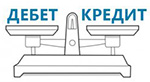
p, blockquote 35,0,0,0,0 —>
В какие сроки должна быть написана объяснительная записка по факту выявленных нарушений.
p, blockquote 36,0,0,0,0 —>
Что такое диверсификация https://delat-delo.ru/spravochnik/terminy/diversifikatsiya.html и чем она полезна при ведении бизнеса.
p, blockquote 37,0,0,0,0 —>
p, blockquote 38,0,0,0,0 —>
Видео — линейная и линейно функциональная структуры компании:
p, blockquote 39,0,0,0,0 —>
Советуем ознакомиться С ПОДБОРКОЙ ПОПУЛЯРНЫХ ОНЛАЙН-СЕРВИСОВ и ПО , которыми пользуются многие предприниматели.
p, blockquote 41,0,0,0,0 —>
Готовые бизнес-планы по различным направлениям деятельности можно выбрать и скачать — ЗДЕСЬ >>>
p, blockquote 42,0,0,0,1 —>
ОФД, ЭЦП, онлайн-кассы, бухгалтерия и другие полезные сервисы для предпринимателей — ОЗНАКОМИТЬСЯ СО ВСЕМ СПИСКОМ МОЖНО ЗДЕСЬ >>>
Линейно-функциональная структура, считаю, самая продуктивная из всех, хотя если линейный руководитель не справляется со своими обязанностями, будут сбои. Тут важно, чтобы все руководители на местах были хорошими профессионалами, тогда такая структура даёт отличный результат.
Там, где я работала, в основном были функциональная или же линейно-функциональная структуры и считаю, что при таких структурах достигается хороший результат работы и незачем генеральному директору вникать в рядовые проблемы на местах, если они, конечно, не становятся угрозой. При такой структуре, конечно, сложно «перепрыгнуть через голову», если не устраивает линейный руководитель, но если все люди на местах работают профессионально и с отдачей, то проблем не возникает.
«Не надо бояться менять структуру компании. Это ж не библия, которая была написана и (…)» (с) «Цитаты с инвесткомитета» Оргструктура предприятия прежде всего — инструмент управления, дающий представление о системе управленческих взаимоотношений в рамках достижения целей предприятия. Про источник оптимальной оргструктуры — либо очень расплывчато. Сакральное что-то будто б. Между тем, если подойти к определению оргструктуры со стороны планирования — вопрос будет решаться значительно прозрачнее и легче. Другими словами — оргструктура — один из продуктов планирования достижения целей. И второе — вытекающее из первого — тип оргструктуры для разных уровней управления и\или подразделений может и должен подбираться индивидуально под цели и особенности стиля управления. И каждый раз после ревизии целей — целесообразно проводить и проверку соответствия им оргструктуры. Правда, тут же нарываемся на другие занимательные вопросы — «где взять цели?» и как организовать «планирование их достижения?»🤣 Да, по матричной — кто управляет проектами\теми кто управляет проектами? ))) в таком исполнении эта схема просто неработоспособна. Прошу прощения. Наболело просто.
Может я ошибаюсь. Но, меня знакомый уверял, что организационная структура у всех бюджетных предприятий непременно линейная. Скоро экзамен, а проконсультироваться не у кого.
Информация, скорее всего, относится исключительно к крупным предприятиям. Но, мелкому бизнесу тоже пригодится. Есть к чему стремиться.
Судя по нашим жкх, так они каждые полгода форму правления меняют. То управляющей компанией назовутся, то жилищно-эксплуатационным участком, а суть одна и та же, уход от налогов, да сокрытие расходов от собственников жилья
Постепенно развиваясь и становясь крупнее, любая компания, независимо от своей организационной структуры, подвержена обрастанием лишними управленческими бюрократическими структурами, которые гирями висят на ней и тормозят движение вперёд.
Бывает, что деспотичный начальник замыкает на себе решение абсолютно всех вопросов. Тогда, независимо от сложившейся организационной структуры будет править единоначалие.
Хорошо, когда для открытия нового предприятия уже имеется какой-то базис (складские помещения, промышленные корпуса, оборудование и др.). Тогда можно задуматься и над вопросом какую организационную структуру выбрать. Если же ни чего этого нет и денег мизер, то голову особо ломать не придётся.
Не могу найти Положение о штабе, с его функционалом для линейно-штабной структуры управления. Существует ли типовое Положение?
Источник